iPhoneのカメラがぼやける原因は?ピントを合わせる方法

iPhoneのカメラがぼやけてしまうのには原因があります。本記事ではなぜぼやけるのかその原因と解決策をお伝えします。故障を疑うことも大切ですがまずは解説する対処法を試してみてください。
この記事の目次
使っているiPhoneのカメラが突然ぼやけてしまい、うま手く撮影できないとき焦ってしまうでしょう。
カメラがぼやける原因はさまざまです。今回はなぜぼやけるのかをお伝えし、また対処法も解説します。
当然故障の場合は修理に出す必要はありますが、まずは落ち着いて紹介する方法実践してみてください。
iPhoneのカメラがぼやける原因

iPhoneのカメラがぼやけてしまう原因として、まず考えられるのは「レンズの汚れ」ではないでしょうか。
しかし、その他の理由でぼやけてしまっている可能性も考えられます。ここでは具体的な原因を紹介します。
iPhoneのカメラがぼやける原因
- レンズが汚れている
- ピントが合っていない
- 被写体に近づきすぎている
- ポートレートモードになっている
- レンズが曇っている
- ケース・アクセサリーの装着
- iPhoneの不具合・故障
レンズが汚れている
ピントが合わない、ぼやけるなどのとき、まず疑うのは「カメラレンズの汚れ」です。
iPhoneは日常的に素手で触るものなので、手垢や食べかすなどが付く場合があります。
見た目汚れてなさそうな感じでも、実は汚れている場合もあります。念のため、メガネ拭きや柔らかな素材のクロスで拭いてください。
ただし、傷の原因となるため硬い素材のもので拭くのは止めましょう。
目に見えるほこりなどが付いているときは、息を吹きかけたあと優しく拭くと傷が付きにくくおすすめです。
ピントが合っていない
「ピントが合っていない」こともiPhoneのカメラがぼやける原因のひとつです。特にiPhoneは接写が得意ではありません。
ピントが合わないと感じたときは「HDR」機能をオンにする方法をおすすめします。
- カメラを立ち上げHDRをオンにする
- フラッシュはオフにする
- オートフォーカス(AF)および自動露出(AE)をロックする
上の順番で設定し撮影するとピンボケせず綺麗に撮影できるため、試してみてください。
被写体に近づきすぎている
被写体から少なくとも20cmは離して撮影しましょう。
限りなく被写体に近づき撮影したい場合は、接写用の外付けレンズを購入しましょう。
アマゾンなどで2,000円~4,000円台で販売されています。
ポートレートモードになっている
ポートレートモードとは、背景をぼやかし被写体を際立たせて撮影するものです。
広角用と望遠用の2つのレンズで撮影した画像を合成し、疑似的に背景をぼやかせ奥行を出す効果があります。
しかし、中にはポートレートモードに不向きな輪郭が複雑な植物や雲などの被写体も存在します。この場合ちょうどよい具合にぼやかすことができません。
カメラがぼやけると感じるときは、ポートレートモードの設定を調整してみてください。


どのくらいおトクなの?
をもとに算出
プランをみつけよう
レンズが曇っている
撮影した写真がソフトフォーカスぽいと感じた場合はレンズの曇りを疑いましょう。
レンズが曇るとピントも合わなくなります。この場合は、一度柔らかい素材のレンズ用ペーパーなどで拭いてください。
ちなみに気温差が原因で一時的に発生するレンズ内部の曇りは拭いても解決しません。この場合は時間が解決してくれます。
どうしても消えないようなら自分で分解せずに修理に出しましょう。
ケース・アクセサリーの装着
本体を傷から守るのに役立つケースは、様々な素材のものがあります。
強力な磁石や磁気を帯びた金属製のケースやアクセサリーは、iPhone内部の画像処理機能に影響を与える場合があります。
ケースやアクセサリーが原因として疑われる場合は、一度iPhoneから外してください。解決する場合があります。
Appleは他社メーカーに対して磁石や金属部品を使用しないケースやアクセサリーを推奨していますが、中には例外もあります。
心配な場合は純正の製品を使用しましょう。
iPhoneの不具合・故障
この場合は修理店に相談するのが一番です。Apple Storeで修理の依頼ができます。
ただし、店舗数が限られているうえ、予約が取りにくい場合もあります。
依頼が難しいときは地域の修理店にお願いしましょう。「iCracked」や「ダイワンテレコム」などが知名度が高くおすすめです。
公式Webサイト | 公式Webサイト | 公式Webサイト |
公式サイト | ||
iPhoneのカメラがぼやけるときの対処法

iPhone本体の故障を疑う前に、まずはここで紹介する対処法を実践してみてください。
- カメラのピントを手動で合わせる方法
- iOSを最新版にアップデートする
- 他のカメラアプリを試してみる
- iPhoneを再起動する
- iPhoneを初期化する
カメラのピントを手動で合わせる方法
カメラのぼやけが気になるときはピントを「手動」で合わせましょう。
iPhoneは基本的には、画面中央に位置するものに自動でピントを合わせます。しかし、ときにはうまくいかずぼやけてしまうこともあります。
このようなときはピントを合わせたい箇所をタップしてみてください。調整できる場合があります。
「AE/AFロック機能」を使用するとピントを固定させることが可能です。
うまく使うと奥の被写体にピントを合わせ、前面の被写体をわざとぼやかせることもできます。
iOSを最新版にアップデートする
iPhoneのカメラはレンズやセンサーなどのハードウェアと、ユーザーが操作する側のソフトウェアで構成されています。
ハードウェアを制御するソフトウェアには定期的なアップデートが必要です。iOSの更新には機能の追加や性能アップの他にも、不具合を修正する目的があります。
iOSのアップデートは設定内の「一般」→「ソフトウェア・アップデート」から可能なので一度試してみてください。
他のカメラアプリを試してみる
カメラのぼやけがiPhoneの純正カメラで起きている場合があります。その場合、他のカメラアプリを使用しましょう。
問題なく撮影できるなら、純正カメラのソフトウェアに問題があることが考えられます。
問題が解決するまで一時的に他のアプリを使うのもひとつの手段です。
iPhoneを再起動する
ソフトウェアのトラブルの中には原因がわからないものも少なくありません。
再起動すると、一旦メモリが初期化されるため動作不良が改善する場合があるのです。そのため、まずは再起動を試してみてください。
再起動してもぼやけが改善されないなら、iPhoneを工場出荷状態に初期化するのも手です。それでもだめなら修理を考えましょう。
iPhone X・iPhone 11シリーズの再起動方法
「電源ボタン」と「音量調整ボタン」を同時に「電源を切る画面」に変わるまで押してください。
次に「電源マーク」をスライドし一旦電源を落とします。電源が切れたらAppleロゴが表示されるまで電源ボタンを押し続けてください。
iPhone SE(第2世代)・iPhone 8シリーズ以前の再起動方法
「電源ボタン」を「電源を切る画面」に変わるまで押してください。
そして、電源マークをスライドし一旦電源を切ります。電源が落ちたら、再びAppleロゴが表示されるまで電源ボタンを押し続けてください。
iPhoneを初期化する
初期化は工場出荷状態に戻すことを意味します。
データ保護のため必ず事前にバックアップは取っておきましょう。写真や連絡先、WiFi設定、パスコードなどすべて消去されてしまうからです。
iPhoneの初期化は設定内の「一般」→「リセット」→「すべてのコンテンツと設定を消去」から行えます。
初期化するときはバックアップをとる
バックアップの方法にはiCloudを使う手段とiTunesを用いる方法があります。「iCloud」はiPhoneユーザーが利用できるクラウドサービスです。
5GBまで無料で使用でき、有料なら最大2TBまで保存できます。保存されたバックアップはiCloudから復元可能です。
利用する際はインターネットにアクセスする必要があります。
「iTunes」を使ったバックアップを行う場合は、iPhoneをPCと接続してください。バックアップデータはPCに保存されます。
iTunesは音楽やアプリを管理するソフトウェアです。バックアップを行うときは事前にPC上でiTunesを立ち上げておきましょう。
公式Webサイト | 公式Webサイト | 公式Webサイト |
公式サイト | ||
iPhoneが故障している場合

カメラのぼやけの原因がiPhoneの故障にある場合は、修理に出すか機種変更をおすすめします。
水没・ヒビ割れの場合は修理に出す
iPhoneが水没してしまった、ヒビ割れてしまったというときはすぐに修理に出しましょう。
日常的に携帯するiPhoneは水濡れのリスクがあります。
水没すると内蔵されたリチウムイオンバッテリーの故障につながり、最悪液漏れや発火の事故を起こします。
また、画面がヒビ割れてもiPhone自体は使えるので修理を後回しにしがちです。
雨や汗で濡れるて壊れてしまう前に修理に出すことをおすすめします。
故障につながるため、早めに修理に出しましょう。
iPhoneの修理はiCrackedがおすすめ
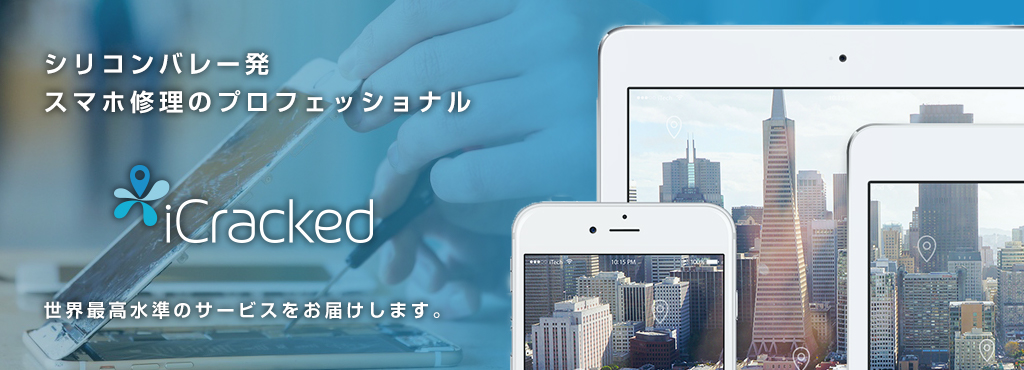
出典:iCraked
iPhoneの修理はシリコンバレー発の「iCracked(アイクラックト)」がおすすめです。
高度な専門スキルを持つ経験豊富なメカニックが修理を行うため、安心してお任せできます。
修理自体はお客の目の前で行うため、プライバシーの詰まった本体を預けるにしても安心です。
また、修理後に初期不良が発生した場合は90日間の保証期間も設けられています。
機種変更を検討する
iPhoneが故障したときは修理に出す以外にも、新しい製品に機種変更するのも1つの手段です。
修理の場合は直るまで時間がかかることもあります。iPhoneが直るまでの間電話を使えないのは不便です。
そのため、新しい製品への買い替えが便利です。また、古い機種だと修理後また故障してしまう心配もあります。
寿命だと割り切って機種変更を考えるとよいでしょう。
公式Webサイト | 公式Webサイト | 公式Webサイト |
公式サイト | ||
まとめ

カメラがぼやける原因はさまざまです。いつもと様子が違うと感じたときはなぜトラブルが起きているかを考えてください。
そしてお伝えしてきた対処法を実践しましょう。それでも改善が見込めないときは、修理および機種変更を検討してください。
特に水が原因で故障を起こしているとバッテリーによる思わぬ事故につながる可能性もあるため、早めの交換および修理が大切です。
































